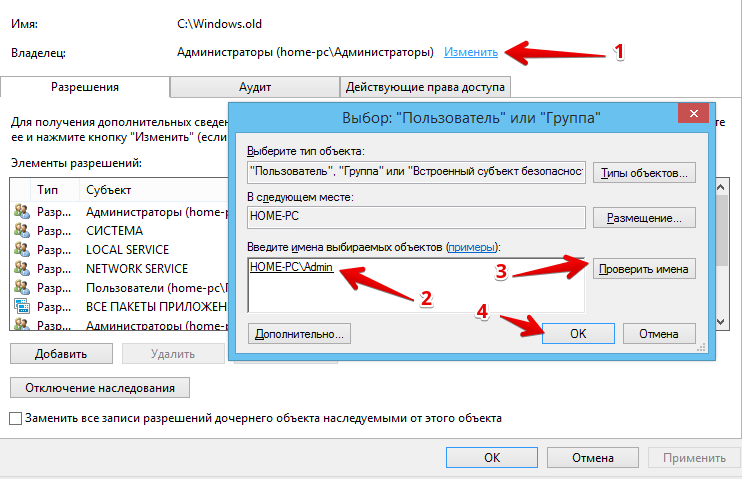Можно ли удалить папку виндовс олд: Удаление предыдущей версии Windows — Служба поддержки Майкрософт
Содержание
Как удалить папку Windows.old в Windows 10
Операционные системы
Автор Роман Колотравов На чтение 4 мин
Что интересного в этой статье:
- Способ №1: удаление Windows.old через Очистку диска
- Способ №2: через пункт Освобождение места на диске (для старых версий Windows)
- Видео инструкция по удалению папки Windows.Old после обновления системы
При переходе с операционных систем Windows 7 или 8.1 до Windows 10 на жёстком диске сохраняется копия старой операционной системы на случай, если Вы захотите откатиться назад вернуться и вернуть прежнюю операционную систему Windows 7 или Windows 8.1.
Но если Вы решите, что возвращаться теперь с Windows 10 нет смысла, то советую вернуть по меньшей мере 15 Гбайт используемого пространства на жёстком диске, которое занимает папка с именем Windows.old.
И сразу рекомендуем заглянуть в ещё один материал на похожую тему: как очистить компьютер от временных файлов после обновления Windows Update
Способ №1: удаление Windows.
 old через Очистку диска
old через Очистку диска
Однако, если Вы просто откроете проводник и попытаетесь удалить папку Windows.old даже с правами администратора, система не позволит Вам удалить большинство файлов в это папке, потому что считает их системными файлами. Вот небольшая инструкция как удалить папку Windows.old полностью.
Вот первый вариант, как это можно сделать:
Как и для многих других задач здесь первый этап — это Кнопка Пуск. А точнее — иконка поиска, которая находится совсем рядом.
- Нажимаем кнопку с иконкой поиска рядом с Пуском
- Набираем в поле поиска Очистка диска
- Система спросит, какой именно диск хотим очистить (если их несколько).
Выбираем тот, на котором хотим очистить систему. - Дальше — в зависимости от производительности вашего ПК, — система быстро просканирует компьютер на наличие ненужных служебных файлов.
- После этого — предложит отметить несколько вариантов очистки диска.

Я обычно отмечаю следующие пункты:
- Загруженные файлы программ
- Временные файлы Интернета
- [и в самом низу] Эскизы
После чего — запускаю очистку диска.
Вот, как это выглядит в скриншотах:
Шаг 1. Находим утилиту «Очистка диска» при помощи встроенного в Windows поиска.
Шаг 2. Система просканирует диск на предмет лишних файлов, которые можно безболезненно удалить.
Способ №2: через пункт Освобождение места на диске (для старых версий Windows)
Вот — второй вариант, как можно удалить временные файлы Windows:
- Откройте меню пуск и наберите Освобождение места на диске.
- Нажмите на ярлык Освобождение места на диске за счет удаления ненужных файлов и в следующем диалоговом окне Очистка диска: выбор устройства, выберите диск, на котором расположена папка Windows.old. (Он же будет являться диском с операционной системой). Нажмите ОК.

- После оценки объема места на выбранном ранее диске откроется окно Очистка диска, в котором нажмите кнопку Очистить системные файлы.
- Снова покажется диалоговое окно выбора диска, в котором выберите тот же диск и нажмите кнопку ОК. Далее повторно откроется сообщение об оценке объема места на выбранном диске и затем окно Очистка диска появится снова. Только теперь среди пунктов выбора появится строка Предыдущие установки Windows с указанием занимаемого места на диске. Выберите её и нажмите кнопку ОК.
- Соглашаетесь с запросом подтверждения удаления системных файлов, нажимая Удалить файлы.
Процесс удаления может занять некоторое время, примерно от 30 секунд и больше. Кстати, освободить еще немного дополнительного места поможет статья 7 способов освободить место на жестком диске в Windows.
6. Иногда встречаются ситуации, которые не позволяют удалить папку Windows. old описанным выше способом не получается, отображая окно с ошибкой «нет доступа».
old описанным выше способом не получается, отображая окно с ошибкой «нет доступа».
В этом случае попробуйте удалить папку Windows.old из командной строки с правами администратора, набрав следующий набор команд:
cd C:\ attrib -r -a -s -h C:\Windows.old /S /D takeown /f Windows.old /a /r rd /s /q Windows.old
Если папка Windows.old находится на другом диске, отличном от диска С:, наберите его букву.
Результатом выполнения этих команд будет полное удаление папки Windows.old с системного диска.
Видео инструкция по удалению папки Windows.Old после обновления системы
Информационные технологии, компьютерные новости.
 Обзоры компьютерной техники. Заметки системного администратора.
Обзоры компьютерной техники. Заметки системного администратора.
≡ Компьютерные новости »
17:09, 9 Февраль 2016
5 / 5 (1 votes)
You need to enable JavaScript to vote
Новая операционная система Windows 10 получила множество улучшений и возможностей. Среди которых присутствую — голосовой помощник Cortana, Универсальные приложения для Windows и преимущества единой ОС на всех типах призваны убедить пользователей перейти на новую ОС. Компания запускает новую веб-страничку, которая полностью посвещена функциям безопасности Windows 10.
Сегодня вычислительная среда полна различных векторов атак, с помощью…
Сотовые операторы снимают деньги просто так
1:16, 25 Ноябрь 2015
5 / 5 (1 votes)
You need to enable JavaScript to vote
В сети появилась информация, что сотовые операторы МТС и Tele2 неправомерно списывают деньги со счетов своих.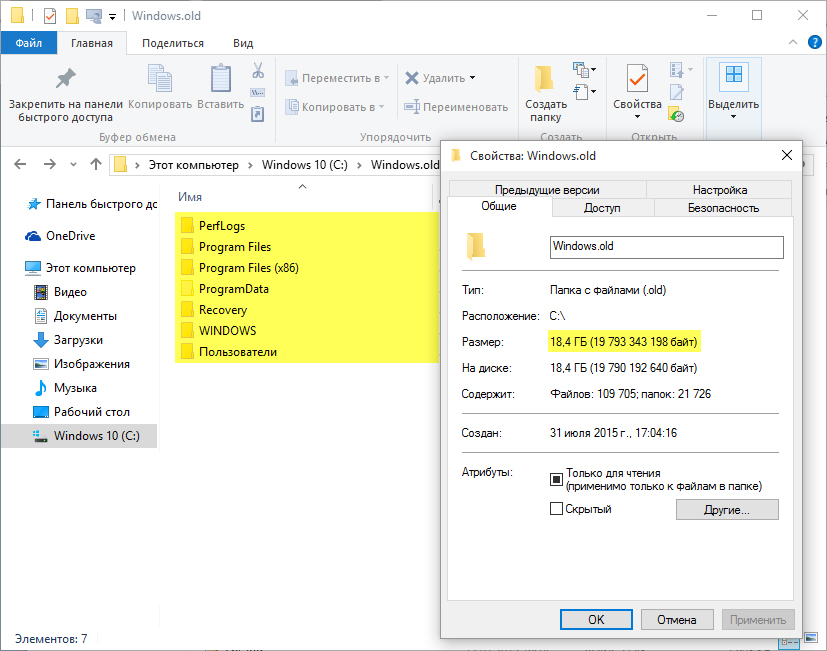 ..
..
Surface Book — ноутбук от Microsoft
17:36, 19 Октябрь 2015
4 / 5 (2 votes)
You need to enable JavaScript to vote
26 октября 2015 прошла долгожданная презентация Microsoft. В ходе презентации было представлено несколько новинок,…
≡ Компьютерная помощь »
17:29, 9 Февраль 2016
5 / 5 (1 votes)
You need to enable JavaScript to vote
Два года назад завершилась поддержка операционной системы — Microsoft Windows XP. Завершенная поддержка означает, что Майрософт более не гарантирует стабильность…
20:38, 18 Октябрь 2015
1 / 5 (1 votes)
You need to enable JavaScript to vote
Здравствуйте уважаемые читатели! Нам пишет наш читатель Николай, у которого никак не получается удалить папку Windows. old. В данной статье мы разберемся, как это…
old. В данной статье мы разберемся, как это…
15:10, 7 Октябрь 2015
5 / 5 (1 votes)
You need to enable JavaScript to vote
В данной статье мы разберемся, как заходить в безопасный режим Windows 10.
Что такое безопасный режим Windows 10?
Это режим в котором грузятся только основные драйвера,…
14:36, 2 Октябрь 2015
4 / 5 (2 votes)
You need to enable JavaScript to vote
В России с текущем курсом доллара стало достаточно трудозатратно владеть гаджетами яблочной компании. Цены на новые iPhone 6s в России очень «кусаются».Но…
≡ Microsoft Windows Server »
Перенос DHCP сервера с Windows Server 2008 на Windows Server 2012
15:59, 27 Ноябрь 2015
5 / 5 (1 votes)
You need to enable JavaScript to vote
Например если вам нужно обновить сервер или повысить версию контроллера домена, вы разворачивается в своей. ..
..
Как отключить автономные файлы?
3:30, 15 Сентябрь 2015
0 / 5 (0 votes)
You need to enable JavaScript to vote
Автономные файлы — функция в Windows 2000, XP и выше позволяющая хранить копию кэшировнных файлов при отключении компьютера от сети. У…
≡ Microsoft Exchange Server »
Встречаем релиз Microsoft Exchange Server 2016.
11:45, 6 Октябрь 2015
4 / 5 (2 votes)
You need to enable JavaScript to vote
Некоторое время назад вышла бета-версия Microsoft Exchange Server 2016 preview. Спустя несколько месяцев тестирования Microsoft предоставляет…
Не найден командлет New-MailboxExportRequest в Exchange 2013
22:13, 13 Сентябрь 2015
0 / 5 (0 votes)
You need to enable JavaScript to vote
Часто администраторы Microsoft Exchange сталкиваются с задачей выгрузить почтовый ящик пользователя в PST или наоборот загрузить PST на. ..
..
Автоматическая настройка профиля Microsoft Outlook
17:26, 5 Февраль 2014
2 / 5 (1 votes)
You need to enable JavaScript to vote
Каждый администратор пытается автоматизировать все процессы в своей локальной сети что-бы все работало «автоматически«….
Автоматическое подключение дополнительного ящика в Exchange
16:46, 5 Февраль 2014
0 / 5 (0 votes)
You need to enable JavaScript to vote
Добрый день друзья. Сегодня мы поговорим о «фитче» почтового сервера Exchange, которая позволяет делать автоматическое…
Настройка автономной адресной книги в Exchange 2010
16:08, 29 Январь 2014
0 / 5 (0 votes)
You need to enable JavaScript to vote
Добhый день друзья, мы недавно писали о том как отключить режим кэширования в Outlook? Сегодня мы разберемся как его включить и самое. ..
..
≡ Серверные новости »
-
6 Октябрь 2015
4 / 5 (2 votes)
You need to enable JavaScript to vote
-
23 Сентябрь 2015
5 / 5 (1 votes)
You need to enable JavaScript to vote
-
21 Ноябрь 2014
0 / 5 (0 votes)
You need to enable JavaScript to vote
-
20 Октябрь 2014
0 / 5 (0 votes)
You need to enable JavaScript to vote
-
8 Октябрь 2014
5 / 5 (1 votes)
You need to enable JavaScript to vote
-
5 Октябрь 2014
0 / 5 (0 votes)
You need to enable JavaScript to vote
-
1 Октябрь 2014
4 / 5 (1 votes)
You need to enable JavaScript to vote
≡ Резервное копирование »
20 Ноябрь 2013
0 / 5 (0 votes)
You need to enable JavaScript to vote
Коллеги добрый день! Сегодня я расскажу вам о программном продукте vSphere data protection.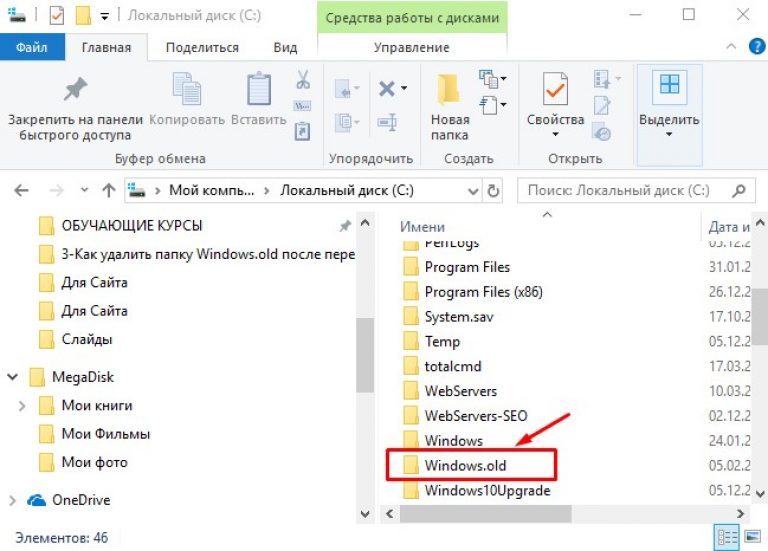
Этот продукт создан для резервного копирования виртуальных машин в среде vmware vShere. Поставляется в виде…
15 Ноябрь 2013
0 / 5 (0 votes)
You need to enable JavaScript to vote
Каждый человек в современном мире обладает каким либо устройством — будь то стационарный ПК, мобильный телефон, ноутбук, планшет и почти каждый сталкивался с такой проблемой как…
5 Ноябрь 2013
0 / 5 (0 votes)
You need to enable JavaScript to vote
Иногда мы сталкиваемся с ситуацией, что ArcServe начинает создавать Log файлы огромных размеров, разберем ситуацию.
Например, если Arcserve используется для резервного копирования Microsoft Exchange…
22 Октябрь 2013
0 / 5 (0 votes)
You need to enable JavaScript to vote
Обзор систем резервного копирования EMC Data Domain
Объёмы хранимых данных в средних и крупных организациях (да и в мелких) в последние года (2012-2013) начали сильно увеличиваться.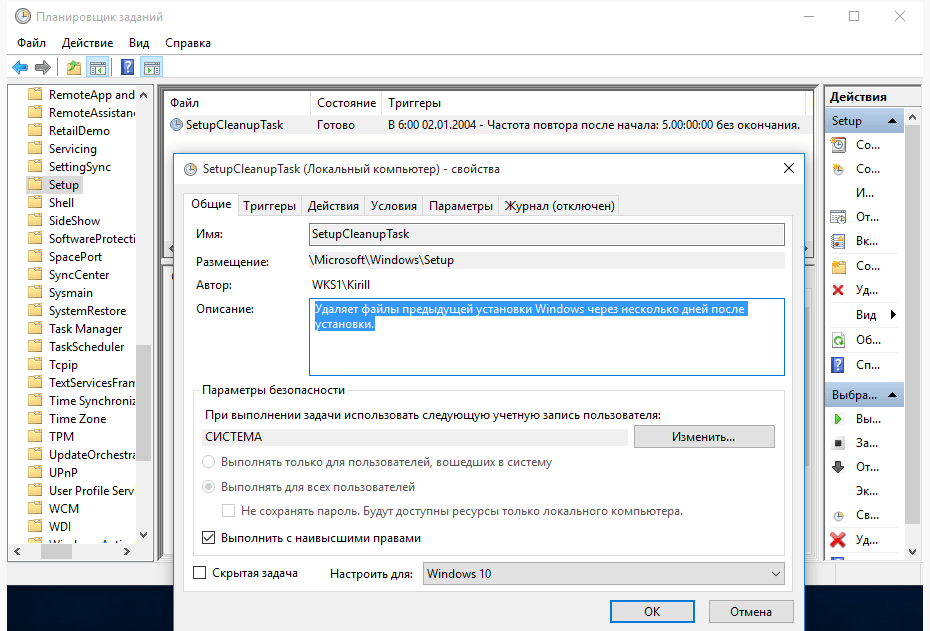 Стандартное…
Стандартное…
21 Октябрь 2013
0 / 5 (0 votes)
You need to enable JavaScript to vote
Сегодня мы поговорим насчет файловых хранилищ и как обеспечить высокую доступность в Windows 2012 R2. Что же появилось нового в отличая от Windows 2008 R2? Какие изменения произошли в дисковых…
Папка Windows.old не удаляется в Windows 10 — RegInOut
Справочный центр
Окна
После обновления до Windows 10 с более ранней версии вы, скорее всего, найдете папку Windows.old на системном диске. Эта папка содержит установочные файлы более ранней версии, которые больше не нужны.
Кроме того, ваши документы, загрузки, изображения, музыкальные файлы также находятся в той же папке, если расположение папок по умолчанию не изменилось. Первое, что вам нужно сделать, это вернуть все свои важные файлы, а затем удалить папку Windows.old, так как она бесцельно занимает несколько ГБ вашего жесткого диска.
Первое, что вам нужно сделать, это вернуть все свои важные файлы, а затем удалить папку Windows.old, так как она бесцельно занимает несколько ГБ вашего жесткого диска.
ST Cleaner Загрузка (с цифровым сертификатом Verisign).
Совместимость с Windows 10/8.1/8/7/Vista/XP
Проблема многих людей заключается в том, что папку не удается удалить. Они не могут переместить папку в корзину или удалить ее навсегда (используя Shift + Delete) из-за защиты системы. В этой статье вы узнаете, как удалить эту папку и вернуть свободное место.
Вход в безопасный режим
Войдите в свой компьютер в безопасном режиме и проверьте, можете ли вы удалить папку Windows.OLD. Безопасный режим предотвращает выполнение программ сторонних производителей, которые могут использовать содержимое некоторых папок.
- Откройте средство настройки системы. Для этого откройте диалоговое окно «Выполнить» и введите «MSCONFIG», нажмите Enter.
- На вкладке «Загрузка» есть флажок «Безопасный режим».
 Проверьте это поле, а затем сохраните изменения.
Проверьте это поле, а затем сохраните изменения. - Вам будет предложено перезагрузить компьютер.
- Удалить папку в безопасном режиме.
Использовать File Unlocker
Запускайте этот процесс только в том случае, если вы можете позволить компьютеру простаивать в течение нескольких часов. Как и в моем случае, простая задача перемещения папки Windows.old в корзину заняла около 4-5 часов. Вы не сможете использовать свой компьютер во время этого процесса, так как он не позволяет открывать какие-либо приложения.
- Скачать Free Unlocker из Центра загрузок CNET.
- Установите его на свой компьютер и запустите.
- Будет создана запись меню «Пуск». Откройте меню «Пуск» и нажмите «Все приложения | Разблокировщик | Запустите разблокировку.
- Вам будет предложено выбрать местоположение. Найдите следующую папку:
- C:\Windows.OLD
- Нажмите OK.

- В большинстве случаев выдается сообщение « Не найдена ручка блокировки ».
- Выберите действие «Удалить» и нажмите «ОК». Это может занять несколько часов.
- После завершения процесса перемещения всего содержимого папки Windows.old в корзину окончательно удалите файлы. Для этого щелкните правой кнопкой мыши корзину и выберите Очистить корзину.
Reginout System Utilities
Как удалить папку Windows.old из Windows
При установке новой системы Windows 10/7/8.1 не через биос система устанавливается нечисто, то есть архивирует старую систему в папку Windows.old или когда в Windows 10 приходят большие обновления, то старая версия системы попадает в эту папку как копия. Зачем это нужно? Это нужно для того, чтобы потом можно было восстановить предыдущую версию Windows из папки windows. old, если новая работает с ошибками. Это своего рода резервная копия вашей старой системы.
old, если новая работает с ошибками. Это своего рода резервная копия вашей старой системы.
Можно ли удалить папку Windows.old?
Многим он не нужен, так как может занимать много лишнего места на диске. И если ваша система работает стабильно, то в большинстве случаев эта папка и не нужна. Но я рекомендую вам заархивировать его и разместить на другом локальном диске, чтобы потом можно было брать отдельные системные файлы, когда они у вас не работают. Например, у вас ошибка с DLL-файлом, а скачивать такие файлы в интернете опасно. Заходишь в свой архив и ищешь там свой файл, что выдает ошибку. Словом, папка Windows.old может быть полезна. Помните, если вы удалите папку Windows old, вы не сможете вернуться к более старой версии Windows в случае серьезных проблем. Давайте посмотрим, как удалить папку Windows.old, даже если она не удаляется в Windows 10/7/8.1.
Связанный пост: Что такое папка Perflogs в Windows 10
Удалить папку Windows.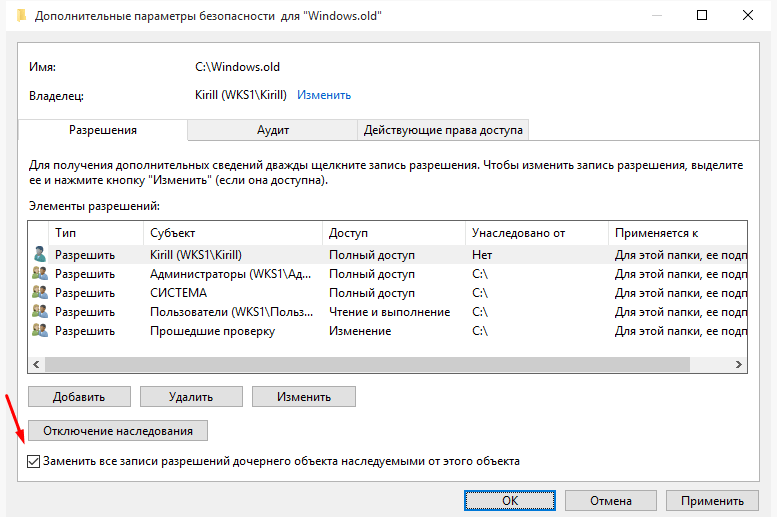 old в Windows 10/8/7
old в Windows 10/8/7
Я буду полагаться на факт что вы используете разные Windows 10/ системы 7/8.1. Интерфейсы у всех разные, поэтому и удалите папку Windows.old через командную строку. Но вы можете посмотреть, как удалить старые обновления Windows 10 и тем самым удалить папку Windows.old.
Откройте командную строку от имени администратора и введите команду:
rd /s /q c:\windows.old
Если по какой-то причине вышеописанный способ не помог, или потребовались более высокие права для удаления, то введите команды ниже:
- takeown / F C: \ Windows.old \ * / r / a / d y
- cacls C: \ Windows.old \ *. */t/грант администраторам: F
- rmdir /s /q C:\Windows.old
1. Анализ команды takeown
/f c:\Windows.old\* — Указывает место, где будет выполняться операция.
r — Выполняет операцию со всеми файлами в папке Windows.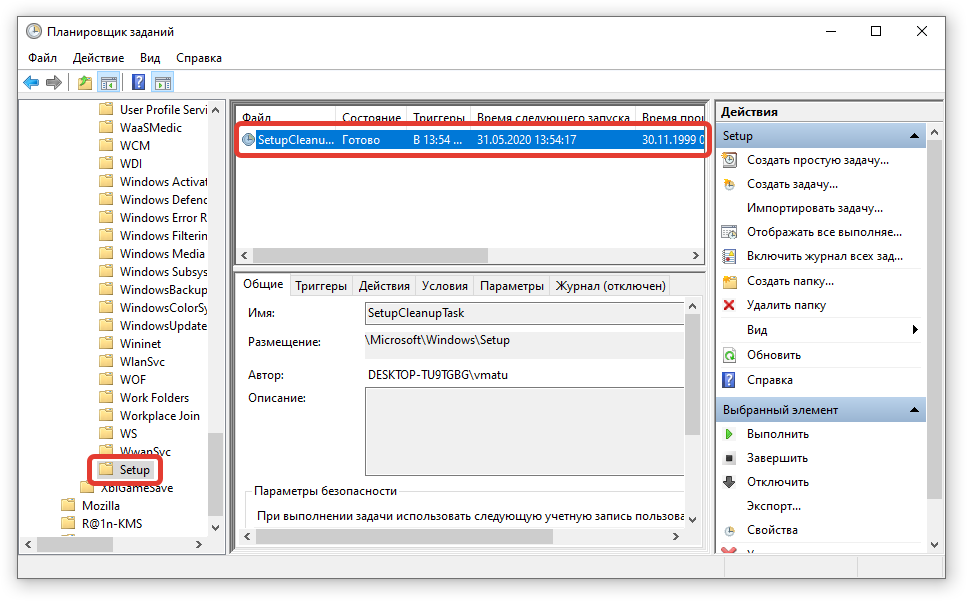
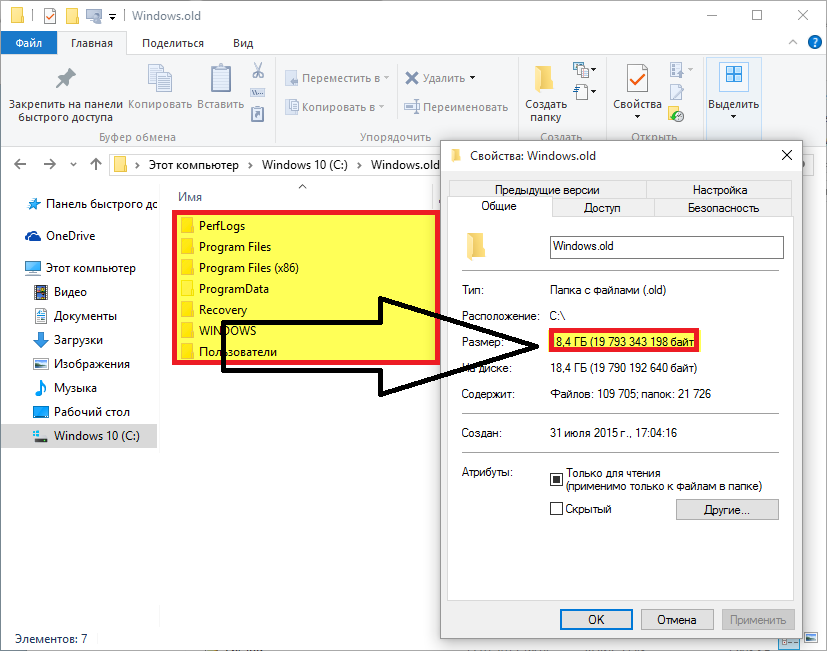

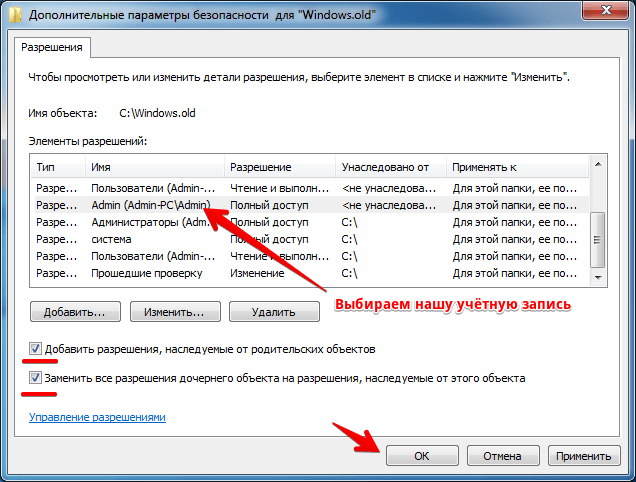 Проверьте это поле, а затем сохраните изменения.
Проверьте это поле, а затем сохраните изменения.